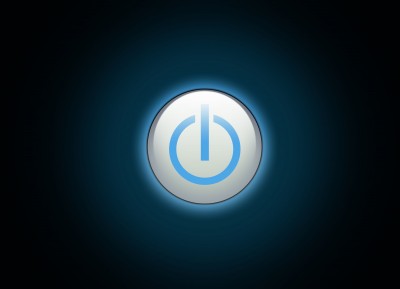Notizie.it
La modalità di sospensione su un PC Windows 7 consente di risparmiare energia senza dover spegnere il computer e senza perdere il tuo lavoro. Questa opzione taglia l’alimentazione al monitor, si spegne il disco rigido e si fermano tutte le funzioni del sistema fino a quando non si risvegliare il computer dallo stato di ibernazione. Se hai un desktop, laptop o workstation, mettendo il computer in modalità standby abbasserai la bolletta elettrica e risparmierai denaro!
Istruzioni
1. Fai clic sul pulsante “Start” nell’angolo in basso a sinistra del desktop. Nell’angolo in basso a destra del menu Start, accanto al pulsante “Chiudi sessione” c’è un pulsante con una piccola freccia rivolta a destra. Passaci il mouse sopra e scegli l’opzione “Sospendi”. Windows 7 entrerà in modalità sospensione.
2. Riattiva il computer dalla modalità sospensione muovendo il mouse. Ci può essere un ritardo di alcuni secondi prima che il sistema si “risvegli”. Tutti i tuoi programmi aperti sono ancora attivi ed il tuo lavoro è intatto, proprio come l’hai lasciato prima che il computer fosse entrato in modalità sospensione.
3. Configura il tuo PC Windows 7 per passare automaticamente in modalità sospensione quando non viene utilizzato per un certo periodo di tempo. Fai clic su “Start” e seleziona “Pannello di controllo.” > “Sistema e sicurezza.” > “Opzioni risparmio energia.” A sinistra clicca sulla voce “Modifica impostazioni di sospensione del computer” e seleziona il numero di minuti di inattività dalla voce “Sospensione computer”. È anche possibile impostare un intervallo di tempo per disattivare il monitor dall’apposita voce. Se imposti per esempio entrambi i valori a 10 minuti, il PC ed il monitor passeranno entrambi automaticamente in modalità standby dopo 10 minuti di inattività.
Post Originale:
Come impostare il computer in modalità sospensione utilizzando Windows 7